首页 >
工具使用 >
Excel2007设置居中打印 excel打印居中怎么设置
时间:2018-04-11 11:04:57
Excel2007设置居中打印 excel打印居中怎么设置,前天刚学习了一个excel的新技术,叫“excel打印居中怎么设置”授课老师对我们说,这一技术的专业全称为“Excel2007设置居中打印 excel打印居中怎么设置”今天宝宝把这个技术分享给大家,不用谢哦~
如果我们需要打印的Excel工作表的列数比较少,或者说是整个表格的宽度与纸张宽度相差较大,就可以对Excel表格进行居中设置,以使Excel表格居于纸张的中间,这样我们打印出来后的效果比较美观。Excel2007设置居中打印的操作步骤如下:
步骤1 单击页面设置功能选项,然后单击页面设置功能组中的页边距工具按钮,在打开的下拉列表中单击选择自定义边距命令,如图1所示。

图1
步骤2 单击选择水平复选框,打上√标记,然后单击确定按钮,如图2所示。
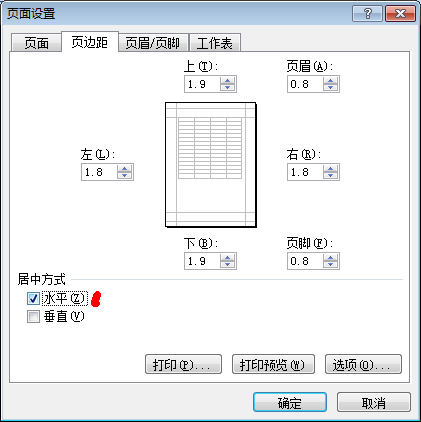
图2
Excel2007设置居中打印以后,我们打印出来的表格水平方向上将置于纸张的正中间位置。如果我们要使表格在垂直方向也置于纸张的中间,则还需要在图2所示的页面设置对话框中选中垂直复选框。
以上就是Excel2007设置居中打印 excel打印居中怎么设置全部内容了,希望大家看完有所启发,对自己的工作生活有所帮助,想要了解更多跟Excel2007设置居中打印 excel打印居中怎么设置请关注我们文章营销官网!
推荐阅读
Excel2007设置页眉和页脚 Excel2007页眉页脚怎么设置 | 文军营销步骤1 单击页面布局功能选项,然后单击页面设置功能组右下角的页面设置工具按钮,如图1所示。 图1 步骤2 单击页眉/页脚选项卡,然后单击自定义页眉按钮,如图2所示。 图2 步骤3 输入页眉的相关内容,然后单击确定按钮,如图3所示。 图3 用户需要确定打印出来的页眉内容居于纸张的左边、中间或右边。在图3所示页眉对话框中...


![]()

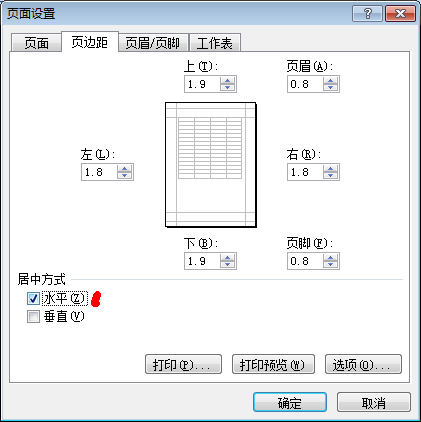
 400-685-0732(7x24小时)
400-685-0732(7x24小时) 关注文军
关注文军

